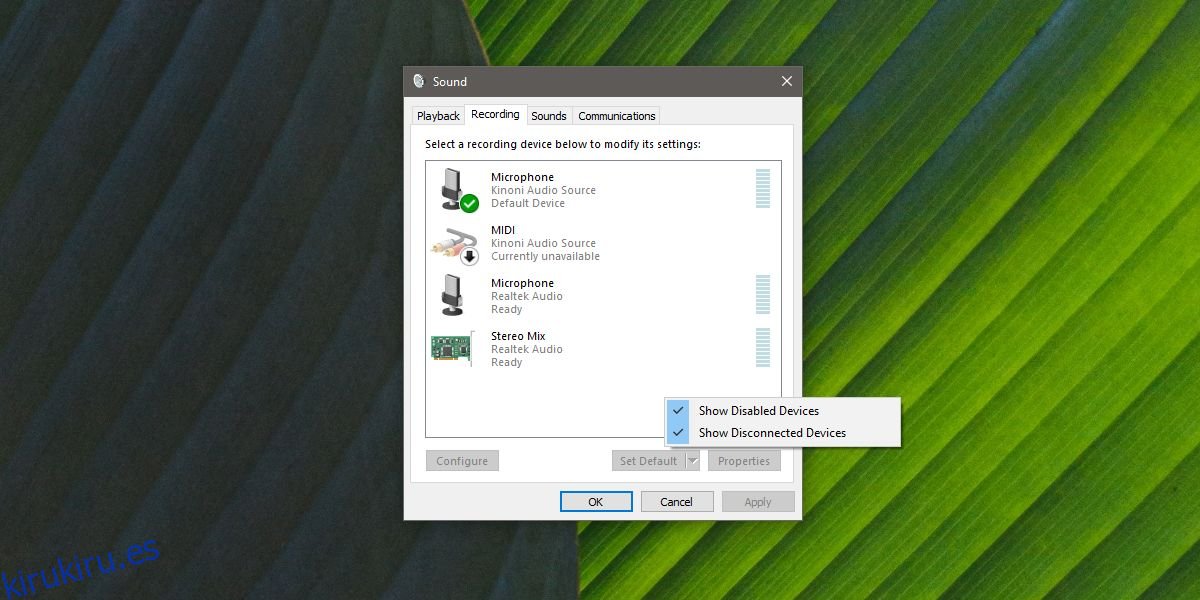Enrutar audio en Windows 10 no es fácil y, a menudo, lo más complicado de la mezcla es el controlador de audio / sonido que está instalado. Una vez que haya resuelto los controladores, debe averiguar cómo enrutar el audio y obtener aplicaciones para escuchar un dispositivo. A continuación, se explica cómo puede enrutar el audio de su computadora a una llamada de Skype. Esto permitirá que quienquiera que llame escuche el audio de su computadora, por ejemplo, música o un video junto con lo que esté diciendo.
Enrutar el audio de la computadora a Skype
Abra el Panel de control y seleccione Hardware y sonido. Haga clic en Sonido debajo de él. Vaya a la pestaña Grabación. Si ve ‘Mezcla estéreo’, asegúrese de que esté habilitado. Si no lo ve, haga clic con el botón derecho en un área vacía en la lista de dispositivos y habilite las opciones ‘Mostrar dispositivos deshabilitados’ y ‘Mostrar dispositivos desconectados’.
Debería aparecer Stereo Mix. Permitirle. Si no es así, debe instalar el controlador de audio RealTek en su sistema.
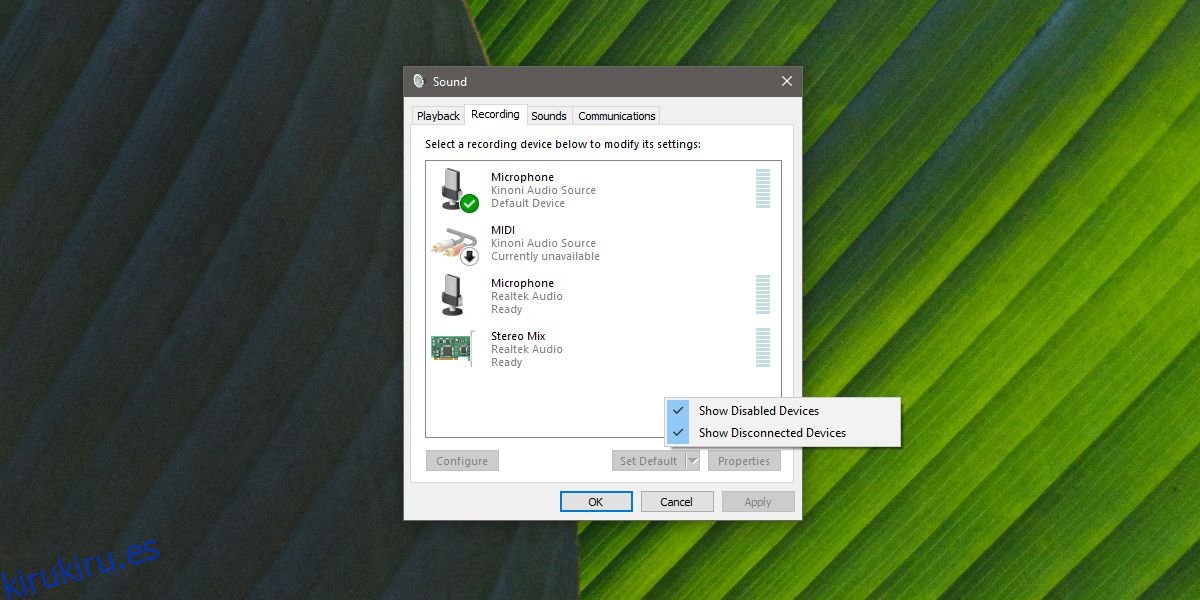
Una vez que haya habilitado Stereo Mix, abra Skype. Haga clic en el botón de más opciones junto a su nombre y, en el menú, seleccione Configuración. En la ventana Configuración, vaya a la pestaña Audio y video. Abra el menú desplegable de ‘Micrófono’ y seleccione ‘Mezcla estéreo’ en el menú.
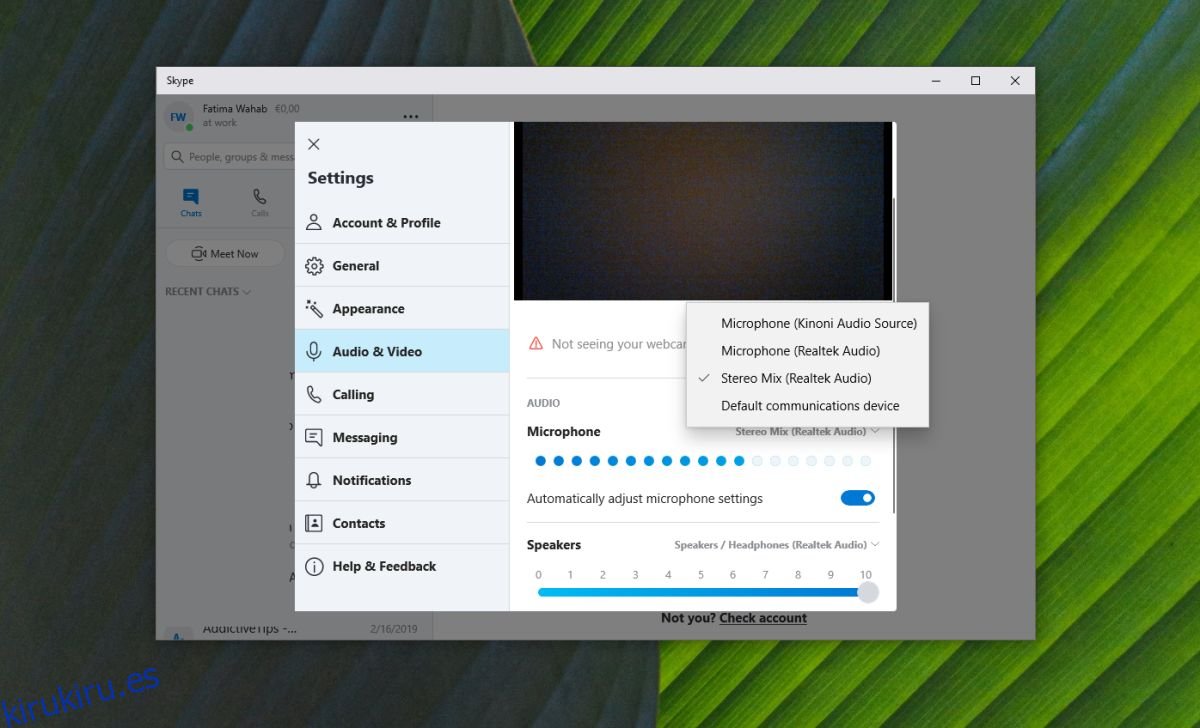
Eso hará el truco.
Cuando realiza una llamada de Skype, el audio que se reproduce en su sistema se escuchará en la llamada. Esto debería funcionar si está usando un micrófono en línea o si está usando un auricular. Esto probablemente dificultará un poco la llamada, ya que ahora hay audio de fondo. Es una buena idea bajar el volumen de la aplicación que reproduce el audio. Asegúrese de cambiar el volumen en la aplicación y no el volumen del sistema. El volumen del sistema cambiará el volumen que obtienes en Skype y no quieres eso.
Esto se aplicará a todas las llamadas que realice en Skype. Si solo necesita enrutar el audio de la computadora a Skype para una sola llamada, asegúrese de cambiar el dispositivo debajo de Mic a lo que era antes de configurarlo en Stereo Mix.
Debería poder hacer esto en cualquier aplicación que pueda captar audio del micrófono y que le permita seleccionar qué dispositivo usar como micrófono. La mayoría de las aplicaciones que le permiten realizar llamadas le permiten elegir el dispositivo de audio que utilizará durante la llamada. Si necesita grabar el audio del sistema o el audio de una aplicación, puede usar Audacity.